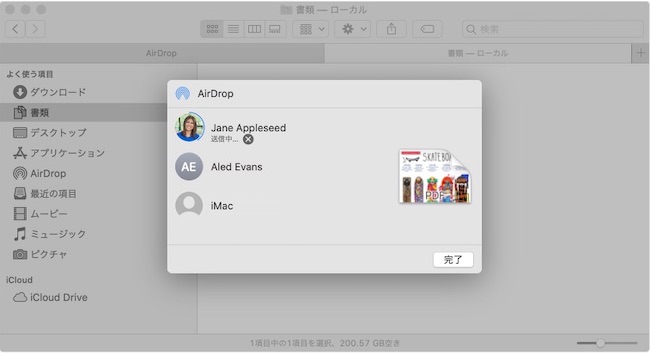
アップルユーザー同士なら、手軽にパッとデータのやり取りができる、AirDrop。iOS13搭載のiPhone 11を中心に、iPad、MacbookなどのApple製デバイスでも便利に使えるAirDropについて紹介していこう。
まずは基本から! アップルユーザーのみが使えるAirDropとは?
AirDropは、アップルのデバイス同士で使えるワイヤレス通信の仕組みだ。AirDropを使えば、ドキュメントや写真、コンテンツなどを近くのiPhone、iPad、Macとワイヤレスで送受信できる。AirDropはデバイス同士が直接通信するので、通信量を使わずにデータが送信できる。
わずらわしい設定は必要なし! 超簡単なAirDropのやり方
AirDropを使うのに特別な設定は必要ない。ただ受信側として何も制限をしないと、本来なら受信したくないファイルが見知らぬユーザーから送られてくることにもなりかねない。そうならないように、受信の制限だけは先に設定しておくことをおすすめする。設定は簡単だ。
【参考記事】写真、動画、コンテンツを手軽に共有できるAirdropの便利な使い方
【iPhone 11×iOS 13】Airdropを使う前にコレだけは設定しておこう!
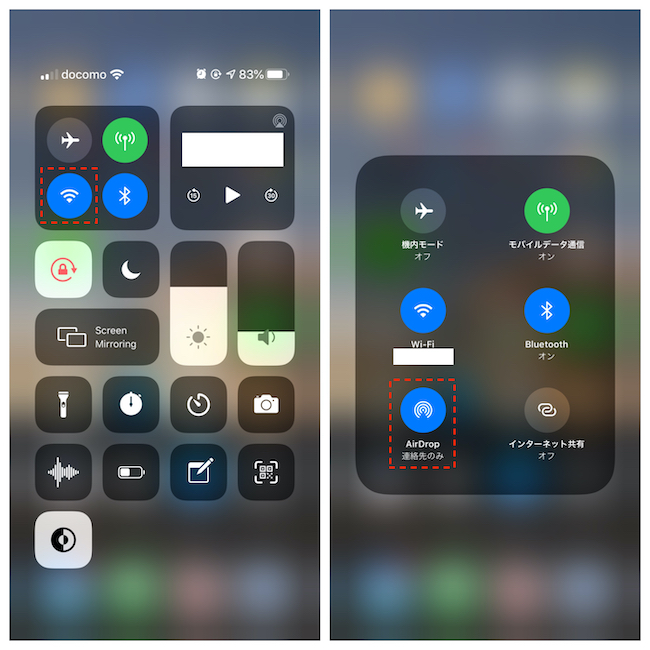
iPhone 11なら画面右上から下にスワイプすると、コントロールセンターが表示される。次にコントロールセンター左上のWi-Fiマークを長押しすると、上写真右のような画面が表示されるはずだ。そこで「AirDrop」のアイコンをタップすると、受信の制限画面に切り替わる。
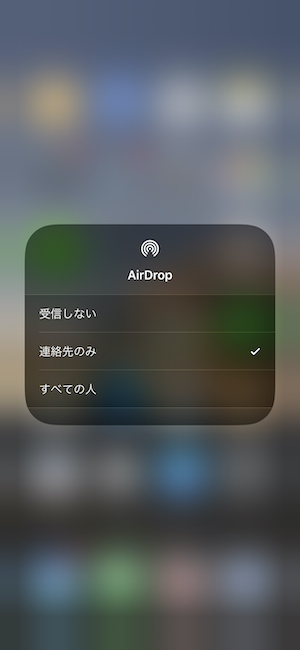
■受信しない……誰からもファイルを受信しない
■連絡先のみ……「連絡先アプリ」に登録した相手からのみ受信
■すべての人……誰からでも受信する
この画面で受信の制限を設定できるのだが、知らない人から必要のない写真や動画が送られるというような被害に巻き込まれることを避けたいなら、受信は制限しておこう。
受信時に「辞退」か「受け入れる」という選択肢が表示されるのだが、写真自体は先に表示されてしまうのだ。受信制限は必要な時には、コントロールセンターから簡単に切り替えられるので、臨機応変に対応していこう。
次に使う頻度が最も高そうな、写真データを送る方法について説明していく。
相手がアップルユーザーなら即できる! AirDropで写真を送る方法
AirDropで写真を送る手順は以下の通りだ。
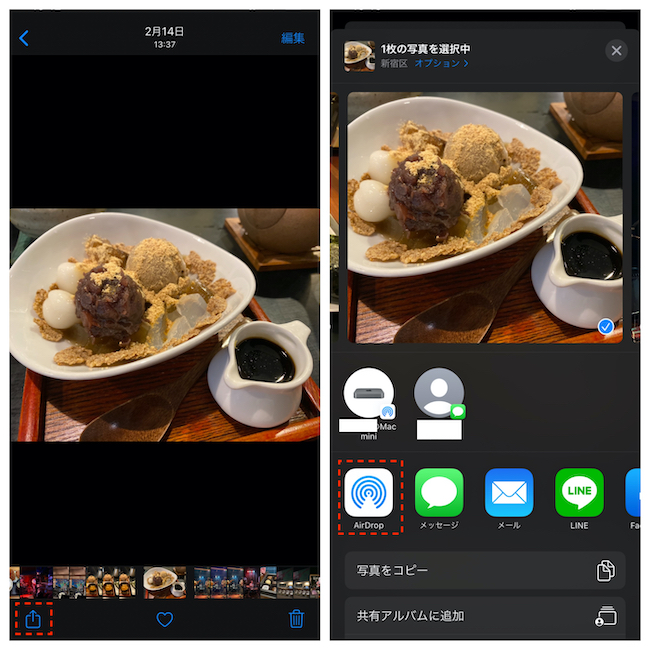
送りたい写真を選択したら、画面左下のマークをタップ。次の画面でAirDropを選択する。
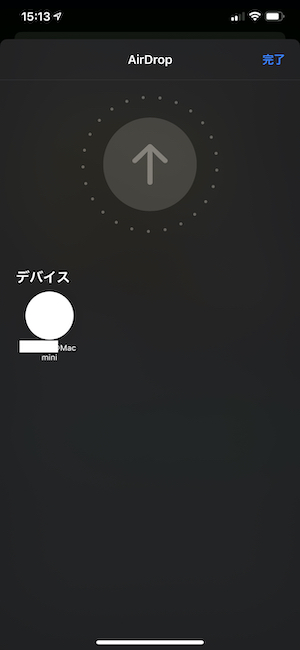
AirDropの送信画面になったら、送りたいデバイスをタップすれば送信完了だ。
ちゃんと設定したのにAirDropできない!?
受信制限の設定は問題ないのにAirDropが使えないのであれば、以下の設定を確認しておこう。
AirDropできない場合の対処法! 双方の通信設定を確認する
AirDropはお互いのデバイスのBluetoothとWi-Fiがオンになっている必要がある。コントロールセンターを開き、以下の画面の状態になっているか、確認しよう(画像、黄色の点線部分)。
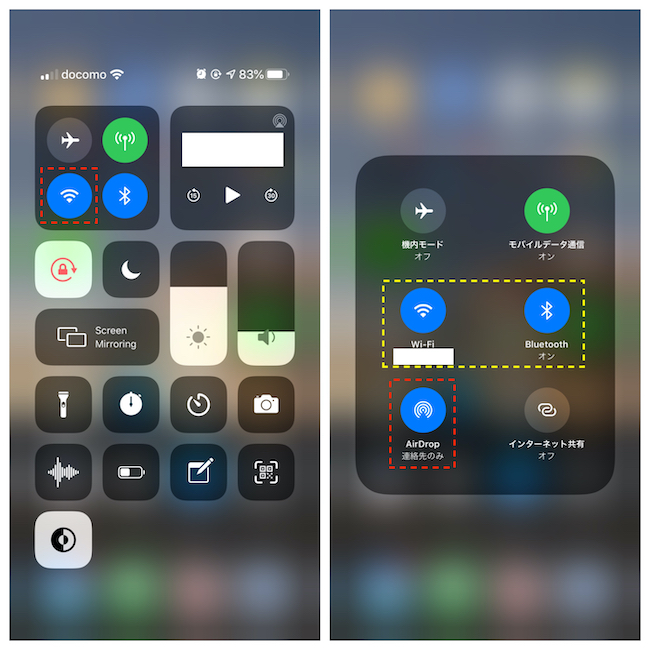
お互いのデバイスのBluetoothとWi-Fiがオンになっており、近くに居ればデータ通信はできるはずだ。
【参考】AirDropがうまく送受信できない時に確認すべき設定方法
iOSデバイスだけじゃない! MacでのAirDropの使い方
AirDropの便利な点は、特別なアプリを使わなくてもMacとデータ通信ができることだ。ここからは、iOSデバイスとMacでどのようにAirDropを使うかを紹介していこう。
AirDropを使う場合のMacの設定
Macでもやはり受信制限の設定があるので、はじめに以下の設定を行おう。ほかには特に設定の必要はない。双方向で、簡単にデータの送受信ができる。
MacでAirDropの受信制限を設定する方法
Finderのメニューバーから「移動」→「AirDrop」と進むと、以下の画面が現れる。iOSデバイスの時と同じように「受信しない」、「連絡先のみ」、「すべての人」のいずれかを選択しよう。
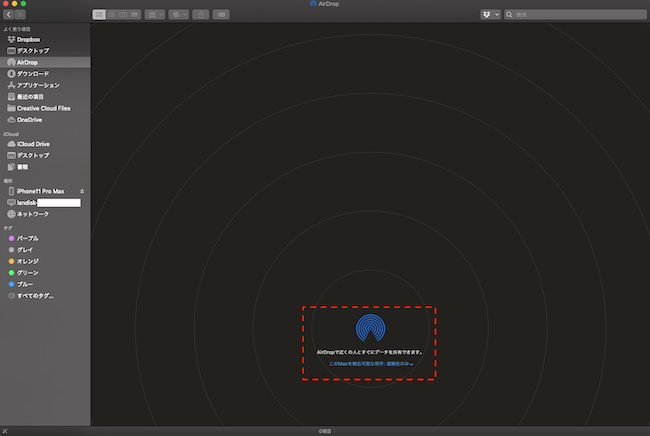
MacでAirdropできない場合には?
Macの場合もiOSデバイスと同じで、最初に確認すべきはBluetoothとWi-Fiの設定だ。
MacでAirDropできない時の対処法
「システム環境設定」の画面から、「ネットワーク」でWi-Fiの設定がオンになっているかどうか、「Bluetooth」でBluetoothが有効になっているかどうかを確認しよう。
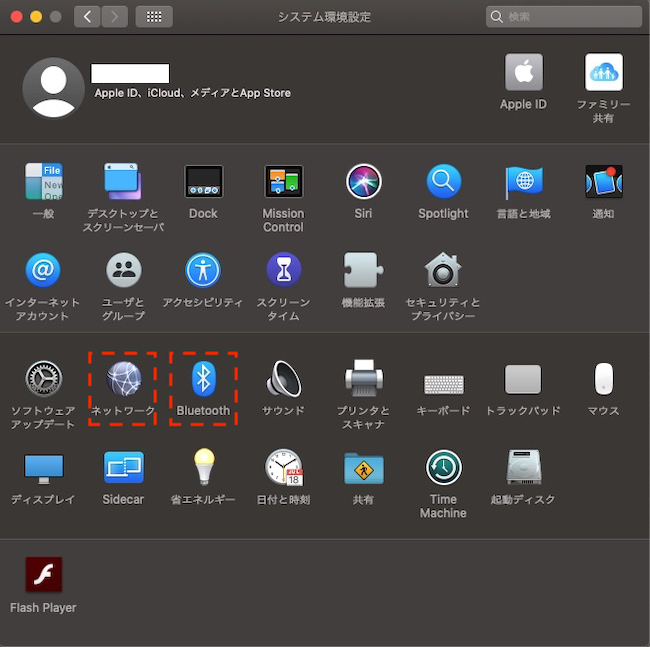
アップルの各デバイスに最適化されたシステムのAirDropであれば、特別なアプリのインストールが不要、設定も最小限で便利にデータ通信できる。アップルユーザー同士なら気軽に使えるAirDrop。積極的に使ってみてほしい。
※データは2020年5月下旬時点での編集部調べ。
※情報は万全を期していますが、その内容の完全性・正確性を保証するものではありません。
※製品のご利用、操作はあくまで自己責任にてお願いします。
※Bluetoothは米国Bluetooth SIG, Inc.の登録商標です。
文/ねこリセット















 DIME MAGAZINE
DIME MAGAZINE













